win10系统重装步骤
来源:网络收集 点击: 时间:2024-09-03【导读】:
重装Windows 10操作系统是一项重要的维护任务,不仅可以帮助您解决各种计算机问题,还可以确保您的操作系统保持最新、最稳定的状态。无论您是面临性能问题、系统错误、恶意软件感染,还是只是想要清理计算机并重新开始,重装Windows 10都是一个有用的解决方案。在本文中,我们将提供一份详细的指南,介绍如何重装Windows 10操作系统。品牌型号:联想K41-70系统版本:win10家庭版方法/步骤1/8分步阅读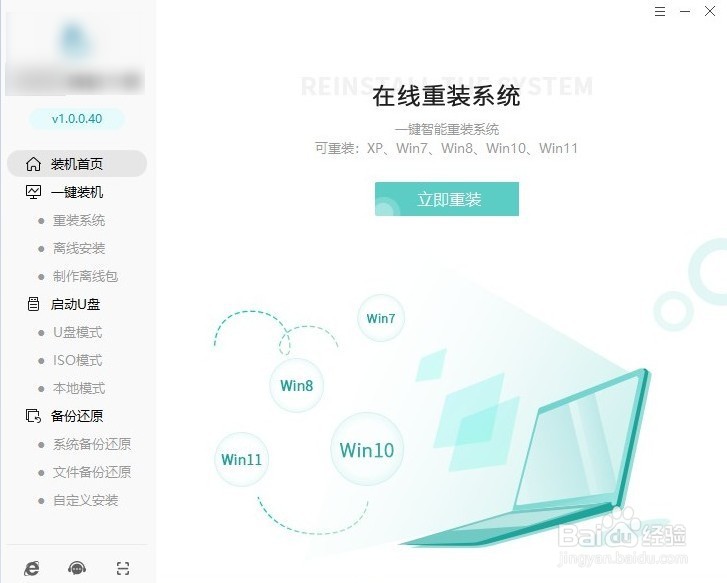 2/8
2/8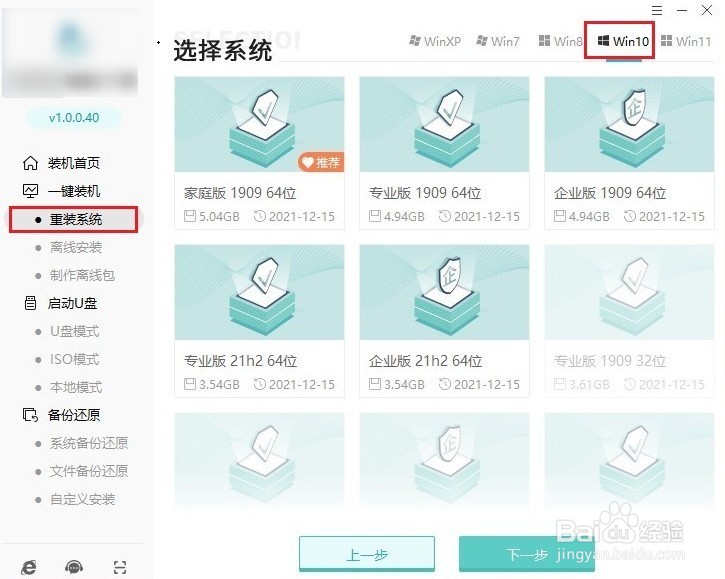 3/8
3/8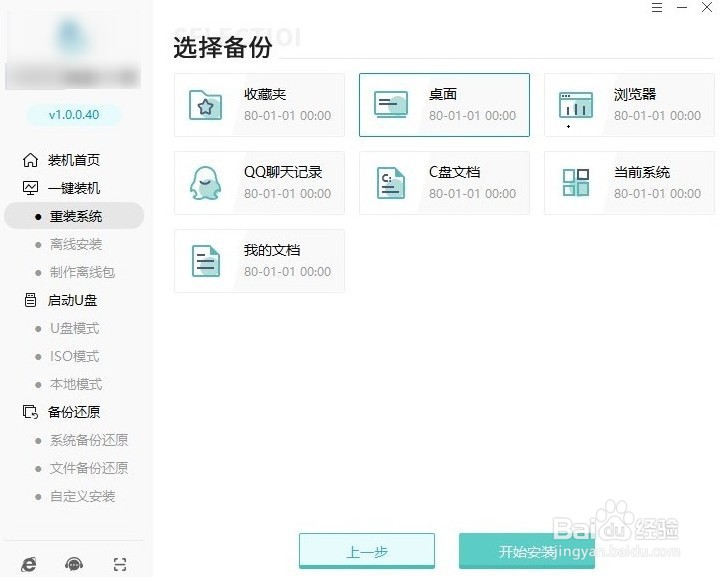 4/8
4/8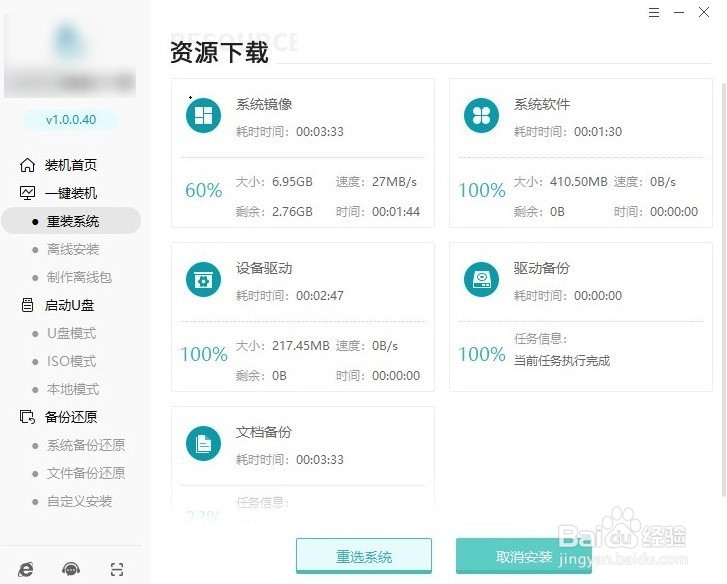 5/8
5/8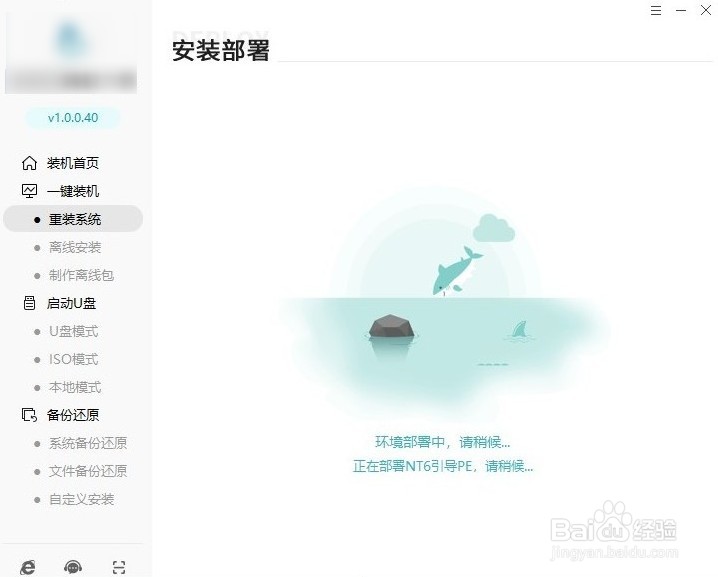 6/8
6/8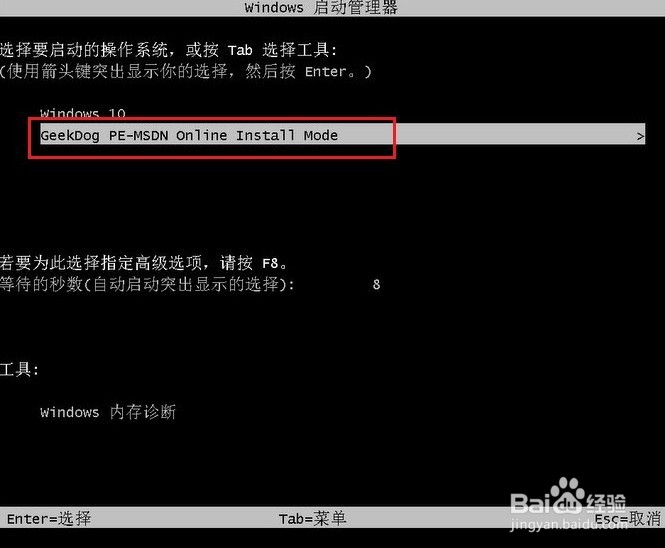 7/8
7/8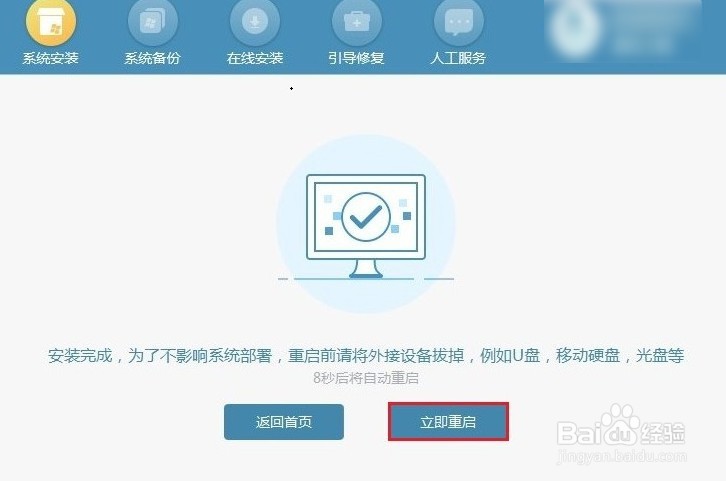 8/8
8/8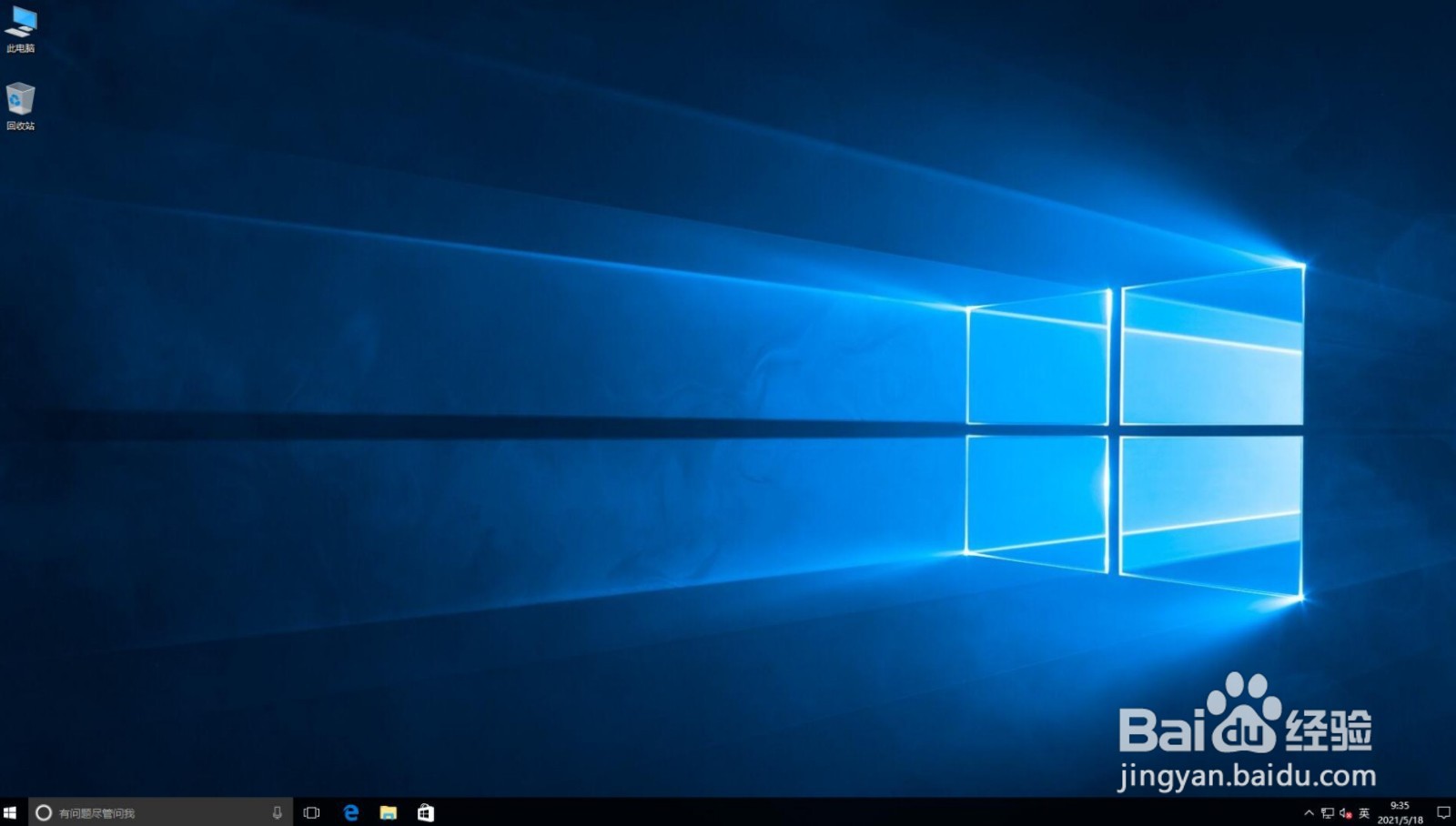
打开win10安装工具,该工具的主界面会显示一些系统维护选项,包括一键重装系统,找到一键重装系统选项,点击进入。
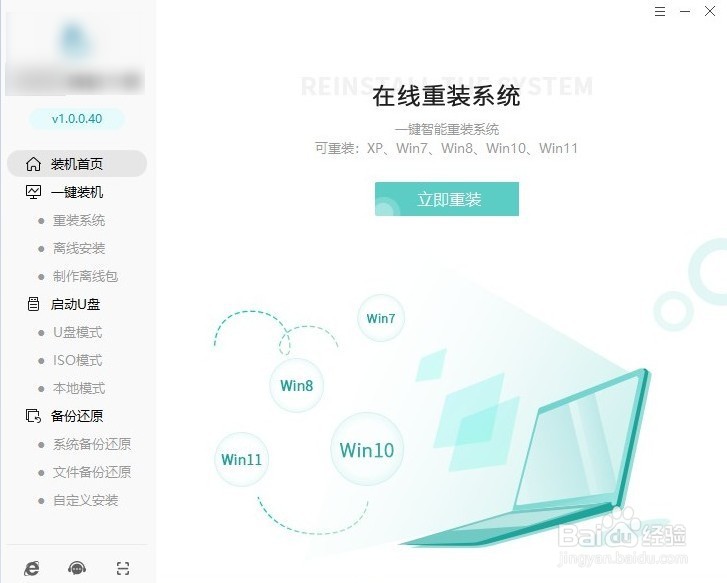 2/8
2/8提示您选择重装系统的版本。
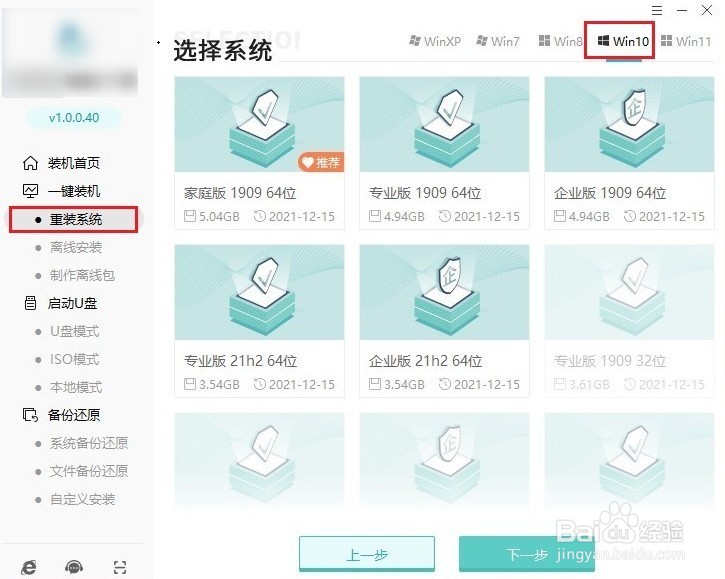 3/8
3/8以及提示你备份重要文件,以免丢失。
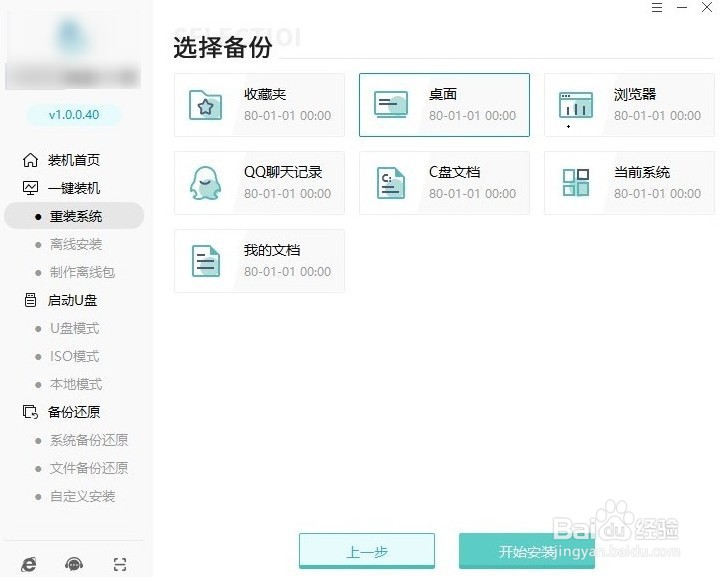 4/8
4/8工具自动开始进行系统资源下载,耐心等待即可。
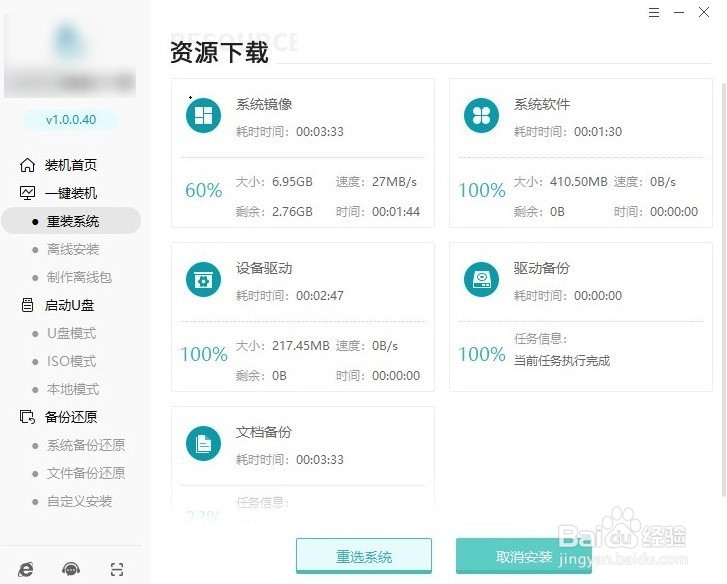 5/8
5/8安装部署也是工具自动进行的,耐心等待部署完毕后自动重启。
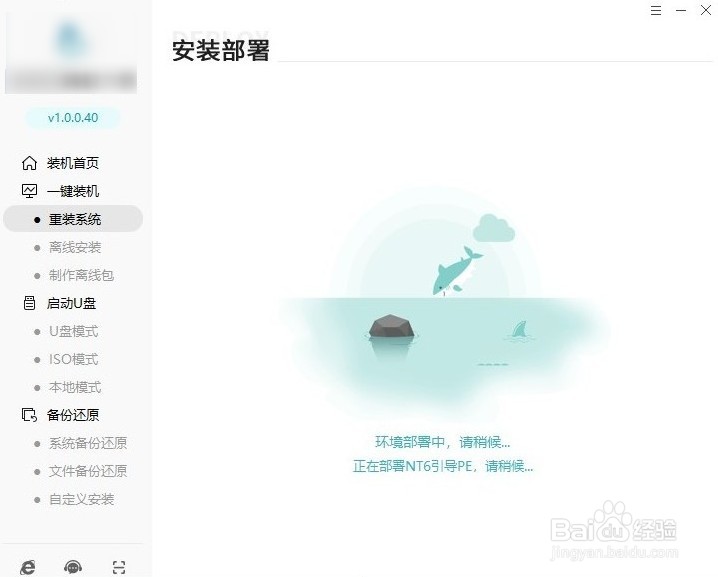 6/8
6/8在启动器管理页面,选择“PE”按回车进入PE系统。
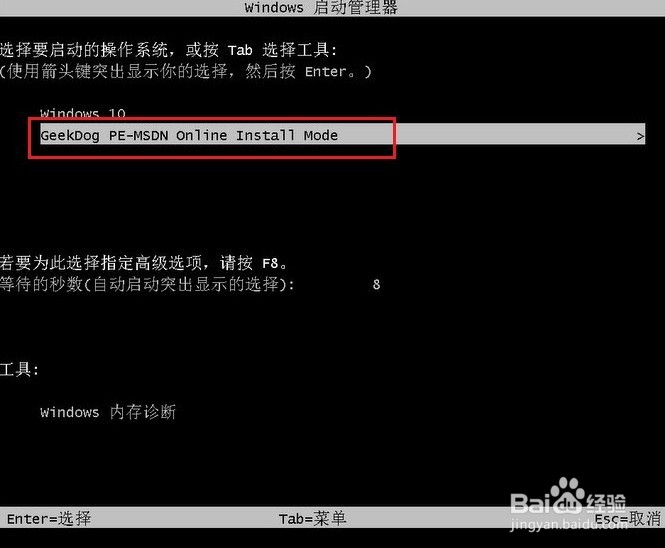 7/8
7/8等待PE桌面加载完成,工具自动打开并安装系统,用户只需要耐心等待安装完成。
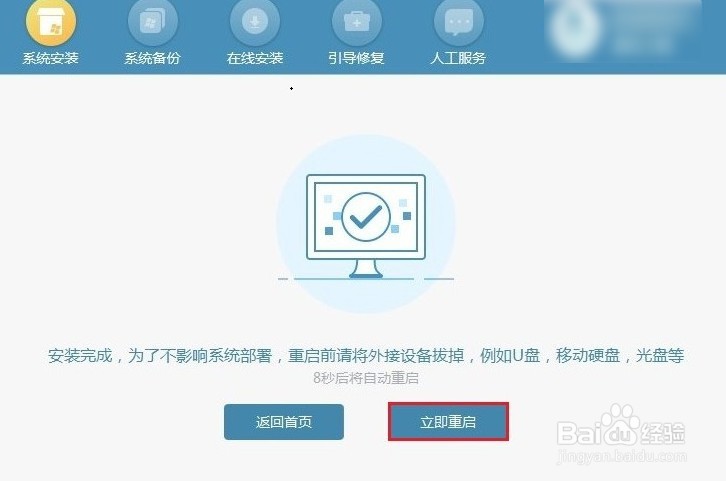 8/8
8/8一旦操作完成,工具通常会提示您重启计算机,重启之后就进入win10界面了。
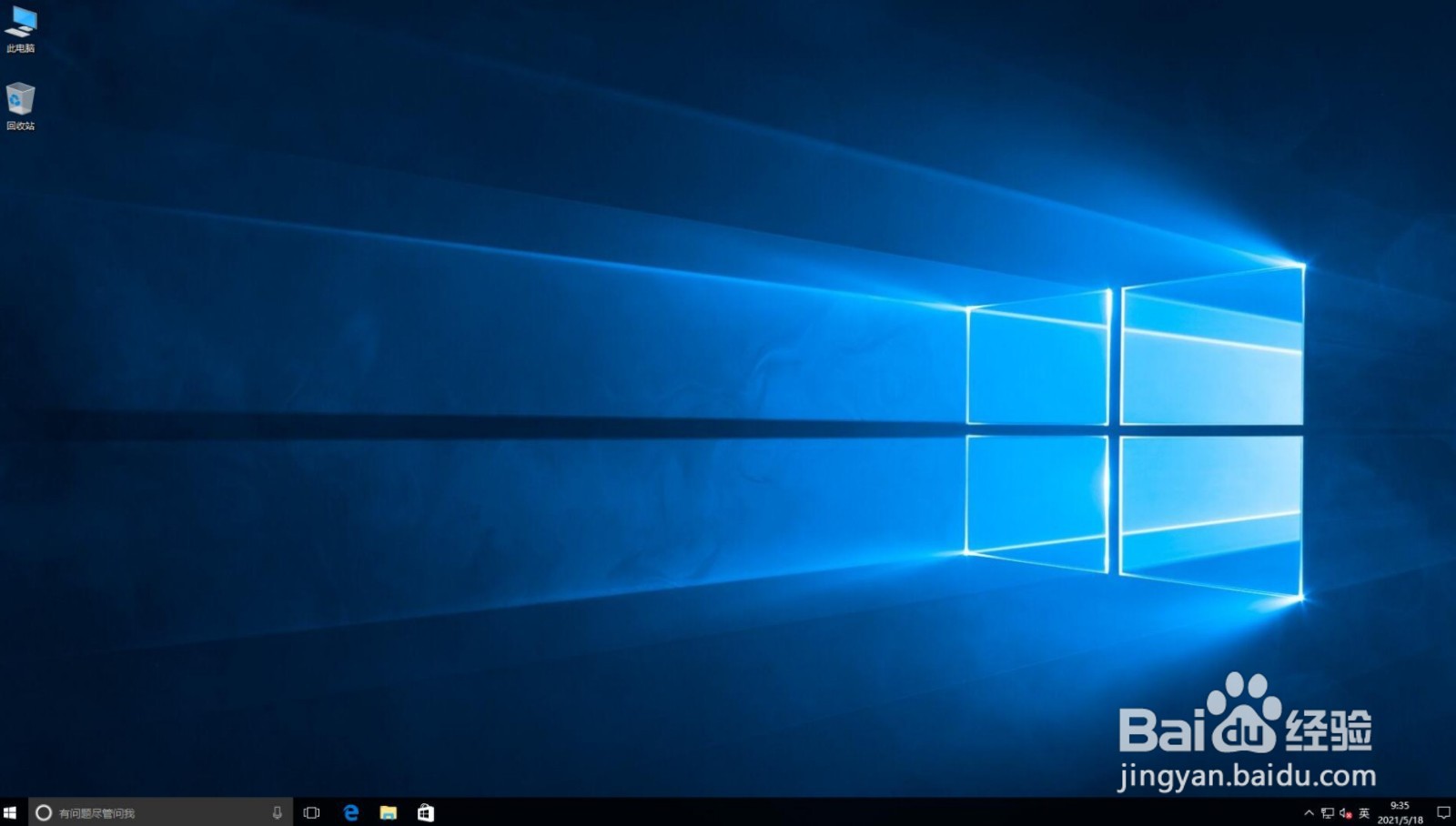
版权声明:
1、本文系转载,版权归原作者所有,旨在传递信息,不代表看本站的观点和立场。
2、本站仅提供信息发布平台,不承担相关法律责任。
3、若侵犯您的版权或隐私,请联系本站管理员删除。
4、文章链接:http://www.1haoku.cn/art_1193361.html
 订阅
订阅